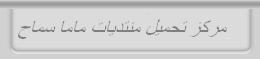[ندعوك للتسجيل في المنتدى أو التعريف بنفسك لمعاينة هذه الصورة]اسرار ويندوز احترافى رائع اسرار الوندوز ( طرق احترافيه )
لتغيير شكل أيقونة الهاردسك الموجودة في جهاز الكمبيوتر قم بالخطوات التالية
:
1- افتح مفكرة الويندوز
2- اكتب الأسطر التالية
[Autorun]
icon=اكتب اسم وامتداد الايقونة هنا وسيكون الأمر مثلاً icon=abuharb.ico
3- احفظ الملف باسم autorun.inf وضعه في القرص الذي تريد أن يتغير شكل أيقونته
4- يجب وضع الأيقونة التي تريد ظهورها في كل قرص تريد تغيير شكل أيقونته .
[ ملاحظة : لن تظهر الأيقونة الجديدة الا بعد إعادة تشغيل الجهاز ] .
تغيير العلامة التجارية في نافذة خصائص النظام
عندالضغط بيمين الفارة على ايقونة جهازالكميوتر يظهر في شاشه خصائص النظام شعار الشركة
ومعلومات عنها...يمكنك تغييرهذاالشعار والمعلومات إلى مايناسبك :
أ ـ تغير المعلومات:
استخدم المفكرة الملحقة بويندوز وسطرالبيانات التاليه:
[General]
(اسم الشركة أو أي اسم) = Manufacturer
(طراز الجهاز) = Model
[Support Lnformation]
معلومات عن الجهاز أو المعلومات التي تريدها = Line 1
= Line 2
= Line 3
= Line 4
احفظ الملف باسم OEMINFO.INI في مجلد (c:\windows\system)
ب ـ تغيير الشعار :
احفظ أي صورة تريدها تظهر بامتداد BMB بأبعاد لاتزيد عن 180 بكسل عرضاََ ، في 114 ارتفاعاََ باسم OEMLOGO.BMB في نفس المجلد c:\windows\system .
حذف المستندات بصورة اتوماتيكية
لعمل ذلك قم بإنشاء ملف تسميه مثلاً CLEAR.BAT وتكتب به السطر التالي
move c:\windows\recent\*.*c:\recycled
وتستطيع ان تستخدمه بطريقتين : -
أولاً : اكتب هذا الملف في اول سطر من ملف Autoexec.bat وبذلك سيقوم بحذف المستندات فور تشغيل الجهاز
ثانياً : اعمل اختصار لهذا الملف على سطح المكتب ، وتستطيع حذف المستندات متى رغبت بذلك بالنقر على هذه الأيقونة .
العثور على مجلد بصورة سريعة
لاستعراض محتويات مجلد بسرعة قم بالآتي :
1- افتح قائمة ابدأ ثم اختر تشغيل .
2- اكتب مسار المجلد مثل C:\Program Files ثم اضغط موافق .
ترقية البرامج القديمة العاملة على ويندوز 3.11
يتم ذلك عن طريق برنامج MKCOMPAT.EXE الذي يقوم بترقية البرامج العاملة على ويندوز
3.11 ويرقيها لتكن متوافقة مع الويندوز 98 الطريقة :
1- قم بتشغيل البرنامج MKCOMPAT.EXE الموجود في الدليل c:\widows\system
2- اختر ملف ثم فتح افتح الملف التشغيلي للبرنامج الذي لم يتوافق مع الويندوز 98
3- قم بتطويره ثم حفظه بذلك سيتم عمله مع الويندوز 98 بمنتهى السهولة .
ايقاف خاصية التشغيل الأتوماتيكي للويندوز
لإيقاف خاصية التشغيل الأوتوماتيكي للويندوز 98
قم بوضع العبارة التاليةفي ملف Msdosأوconeig.sys
وذلك بتسطير الأمر التالي :
[options]
BootGUI=0 .
الغاء شعار وندوز عن تشغيل النظام
إذا أردت أن تقوم بتشغيل الاصدارة السابقة من الدوس عند كل مرة تشغل فيها الجهاز
فقم بوضع السطر التالي في MSDOS.SYS
[options]
BootMenu=1 .
اصنع أيقونة بدون برنامج خاص بتصميم الأيقونات
يمكنك أن تنشأ أيقونة عبر برنامج الرسام الموجود مع الويندوز
أو أي برنامج رسم آخر98 ماعليك سوى صنع صورة
بمقياس 32×32بكسل أو 24×24 بكسل و 16×16 بكسل
ثم احفظها بشكل NAME.ICO أي بامتداد ico حيث name أي اسم تريد .
تغيير حجم والوان مربعات الحوار
يمكنك تغيير ماتحب تغيره من حجم ونوع ولون الخط لمربعات الحوار
بواسطة الذهاب غلى إعدادات ثم لوحة التحكم ثم انقر نقرة مزدوجة على " العرض "
ثم اختار "المظهر" ثم قم بتغيير النظام الذي يناسبك ثم اضغط موافق .
إزالة ايقونة التحكم بحجم الصوت من شريط المهام
1- افتح قائمة ابدأ اختر إعدادات بعد ذلك اتجه إلى لوحة التحكم
2- اختر من لوحة التحكم تعدد الوسائط
3- قم بإزالة علامة صح من مربع إظهار التحكم بحجم الصوت ثم اضغط موافق .
تجنب شاشة الويندوز 98 أثناء التشغيل
لتجنب االشاشة الخاصة بالويندوز تستطيع إلغاءها نهائياً بواسطة التغيير التالي
قم بتحرير ملف msdos.sys
[options] إذا كنت قد أوجدت هذا السطر من قبل فلا داعي لتكراره .
BootGUI=0
تعطيل خاصية التشغيل الأوتوماتيكي للقرص المضغوط
لتعطيل خاصية التشغيل الأوتوماتيكي عندما تدخل قرص مضغوط له خاصية التشغيل التلقائي ( autorun ) للموسيقى أو غيرها ، فما عليك إلا ضغط مفتاح Shift لبضع ثواني بعد إغلاق باب القرص المضغوط .
تغيير شاشة الدخول وإيقاف التشغيل
أ ـ ابحث عن الملفات Logo.sys و Logos.sys و Logow.sys في جهازك واعمل نسخة احتياطية منها لاسترجاعها عند حدوث مشاكل أو في أي وقت تريد .
ملاحظة : ( هذه الملفات الثلاثة هي ملفات رسومية بهيئة bmb بأبعاد 20 * 400 بكسل بدقة 256 لون ) .
ب ـ قم بتغيير امتداد الصور الثلاث إلى bmb غير ابعادها بتناسب 4 إلى 3 ثم عدلها كما تريد بواسطة أي برنامج رسم.
ج ـ غير أبعاد الصور إلى 320 * 400 بكسل واحفظها بامتداد sys .
د ـ ضع ملفات شاشات إيقاف التشغيل ( Logos.sys و Logow.sys ) في مجلد windows وملف بداية التشغيل (Logo.sys) في قرص \:c مباشرة .
إضافة اختصارات الى قائمة إرسال إلى
عندما تضغط بيمين الفارة على مجلد أو أيقونة تفتح قائمة بها بها عدة خيارات منها " ارسال إلى " ، هذه القائمة يمكنك أن تضيف إليها بعض الاختصارات الهامة مثل الطابعات ، لطباعة ملف في أي طابعة مثبته لديك ، أو لبرنامج رسم ، لفتح الصور التي يقوم بفتحها برنامج افتراضي آخر...الخ .
وإليك طريقة إضافة هذه الاختصارات :
افتح المجلد : c:\windows\sendTo
وأضف إليه الاختصارات التي تريدها .
التقاط شاشات رسومية من الدوز
نستطيع التقاط صور رسومية من الدوس وذلك عند تشغيل الدوس من الويندوز - كالتالي - عندما تكون داخل اللعبة قم بالضغط على مفتاحي ALT+ENTER لتصغير اطار الدوس .
ستظهر لك نافذة مصغرة للعبة اضغط للزر الموجود في الركن الأيسر للشاشة اختر EDIT>MARK ثم ظلل المنطقة التي تريد بواسطة الماوس ثم اختر EDIT>COPY
وتستطيع لصقه في أي برنامج رسومي أو معالج للكلمات EDIT>PASTE .
حذف أي ملف نهائيا من جهازك
اذا اردت حذف ملف دون ارساله إلى سلة المحذوفات ( أي حذفه نهائياً ) .. أشر على الملف ثم اضغط مفتاحي Shift + Delet .
تنظيم قائمة البرامج
هل قائمة البرامج لديك طويله ويصعب العثور على البرنامج المطلوب بسرعة ..
إليك هذه الطريقة للتخلص من هذه المشكلة :
أ ـ اضغط بيمين الفارة على قائمة "ابدأ " واختر استكشاف ثم افتح مجلد البرامج ستجد أن جميعها ايقونات لتشغيل البرامج وهي نفسها الموجودة في قائمة البرامج .
ب ـ قم بعمل مجلدات أساسيه مثل "برامج رسم" ، "وسائط متعددة" ، "برامج عربية" ..وهكذا.. وذلك بالنقر بيمين الفارة في أي منطقة فارغة في مجلد البرامج واختيار جديد ستفتح قائمة اخترمنها مجلد قم بتسميته إلى ماتريد ثم اضغط Enter .
ج ـ أفلت الاختصارات التي تريد في أي مجلد حتى تكمل عملية الترتيب .
د ـ افتح قائمة البرامج ستجد أنها مرتبه نفس ترتيبك .
فتح أي برنامج بواسطة لوحة المفاتيح
إذا أردت فتح برنامج بالضغط على مفتاح أو مفاتيح معينة من لوحة المفاتيح اتبع الخطوات التالية :
1- اذهب إلى أيقونة برنامجك المفضل
2- أضغط الزر الأيمن للماوس واختر خصائص
3- بعد ذلك اذهب إلى اختصار
4- ادخل مفتاح الاختصار الذي تريده عند كلمة مفتاح الاختصار .. فمثلاً لو ضغطت مفتاح ctrl سيكتب مباشرة ومعه مفتاح Alt مع اشارة + ..أضف اليها أي مفتاح يذكرك بهذا البرنامج .
هناك ملاحظة مهمة :
لا تستخدم المفاتيح التالية :
Esc,Tab,Space Bar,Print Screen,Back Space
منقول للفائدة
[ندعوك للتسجيل في المنتدى أو التعريف بنفسك لمعاينة هذه الصورة]